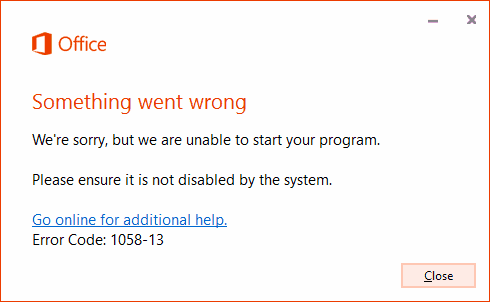
O Microsoft Office é conhecido por seus aplicativos de produtividade, como Word para criar e editar documentos, PowerPoint para fazer apresentações, Outlook para gerenciar e-mails, Excel para criar planilhas e outros semelhantes. O requisito do sistema não é muito, portanto, pode ser usado em quase qualquer sistema de computador. As aplicações ou o serviço prestado podem ser utilizados tanto para uso pessoal como profissional.
Esses programas produtivos são muito bem otimizados, mas também são propensos a vários problemas e erros e, recentemente, o usuário enfrentou o problema do código de erro 1058-13 do Windows 10, que os impede de acessar o aplicativo, bem como os arquivos relacionados a eles. Por esse motivo, listamos todos os métodos e soluções possíveis através dos quais esse código de erro pode ser resolvido e são mencionados abaixo.
Como resolver o código de erro do Office
Existem vários motivos, incluindo conexão ruim com a Internet ou uma iteração mais antiga do Office, por meio da qual esse código de erro pode aparecer e também pode variar de usuário para usuário. Siga estes métodos um por um e veja qual pode se livrar do código de erro.
Método 1: Verifique a conexão com a Internet e reinicie o computador
O Microsoft Office exige uma conexão estável com a Internet para funcionar conforme o esperado e não ter isso pode interferir ou causar erros como esse. Se você estiver conectado com uma conexão sem fio, mude para o cabo Ethernet para obter uma velocidade de conexão mais adequada e verifique se isso resolve o problema.
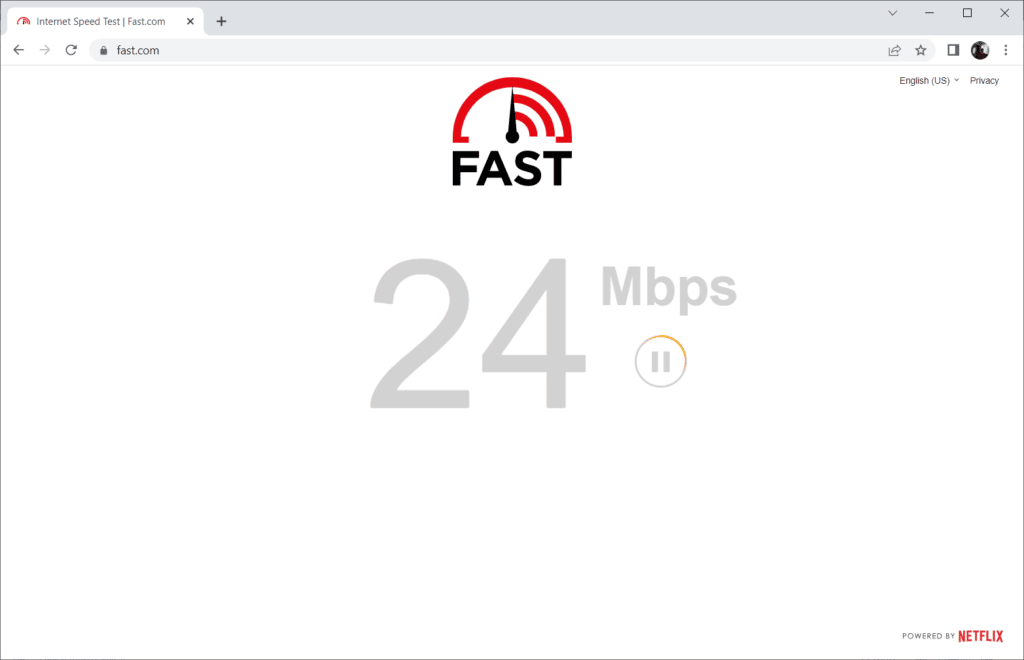
Se o erro persistir, você também poderá reiniciar o sistema do computador para se livrar de bugs e falhas temporárias, que também é uma das razões por trás do código de erro. Se isso também não ajudar, siga o próximo método.
Método 2: Atualizar o Office
Muitas vezes, um código de erro como esse é resolvido com a versão mais recente do Microsoft Office, portanto, se você estiver em uma versão desatualizada, atualize para a iteração mais recente para se livrar do código de erro. Siga estas etapas sobre como fazer isso:
- Abra qualquer aplicativo do Office como o Word em seu computador.
- No canto superior esquerdo, clique em Arquivo.
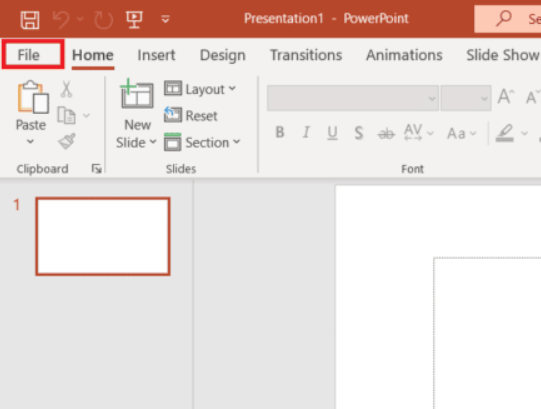
- Agora selecione Conta.
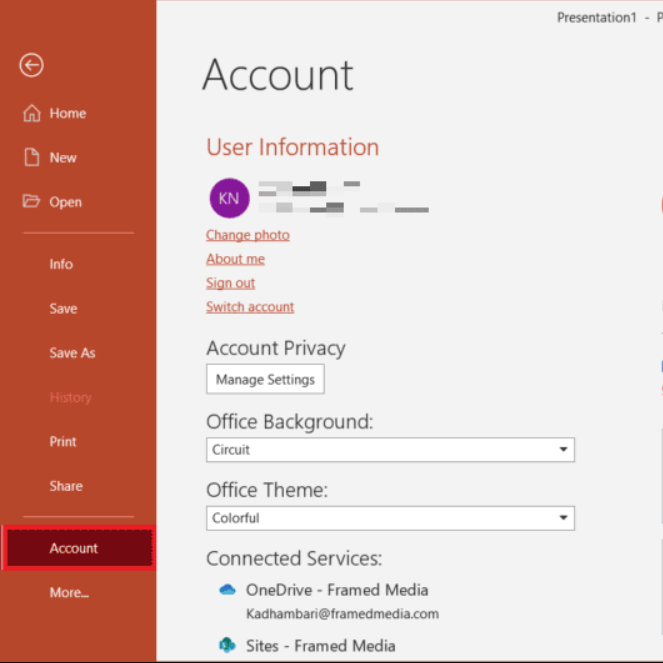
- Na página Conta, procure a opção Atualização do Office e clique nela.
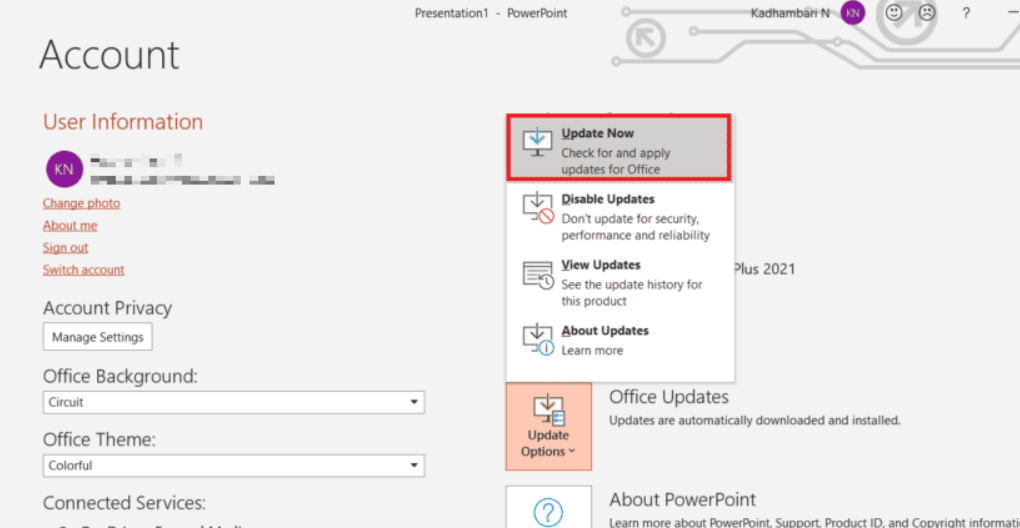
- Baixe e instale a atualização se estiver disponível seguindo as instruções na tela.
- Verifique se o erro persiste.
Método 3: atualizar o sistema operacional Windows
O mesmo que desatualiza o aplicativo, se você estiver usando uma versão mais antiga do seu sistema operacional, essa pode ser a causa do seu problema. Siga estas instruções para atualizar o Windows:
- Clique no menu Iniciar.
- Abra o aplicativo Configurações.
- No menu do lado esquerdo, clique em Windows Update.
- Agora clique no botão Check for Update na próxima janela.
- Instale a atualização, se disponível, e reinicie o computador.
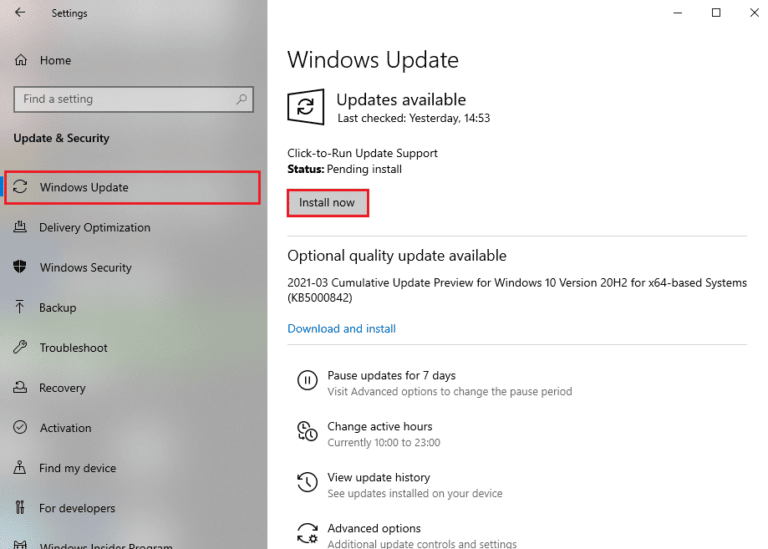
Método 4: Atualizar o driver gráfico
Muitos usuários mencionaram que a atualização do driver gráfico resolveu o problema, portanto, você também pode experimentá-lo seguindo estas etapas:
- Abra a caixa de diálogo RUN pressionando a tecla Win + R ao mesmo tempo.
- Digite devmgmt.msc e pressione OK.
- Agora vá para a seção Adaptadores de vídeo e expanda-a.
- Clique com o botão direito do mouse em seu driver gráfico e escolha a opção Atualizar driver.
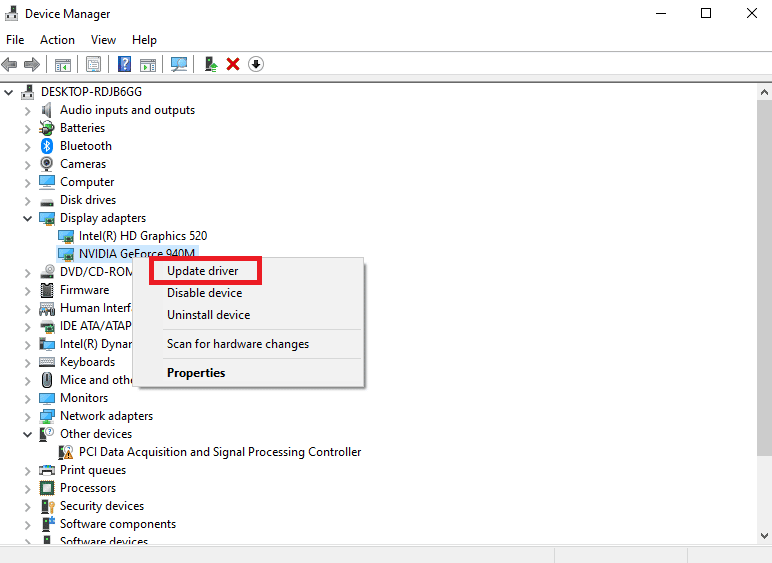
- Siga as instruções fornecidas e instale o driver mais recente.
- Após a conclusão da instalação, reinicie o computador para salvar as alterações feitas.
Atualizar seu driver através do Gerenciador de dispositivos não é conveniente nem eficiente, portanto, sugerimos que você use a Ferramenta de atualização automática de driver. Esta ferramenta irá procurar atualizações de drivers em seu sistema e, em seguida, instalá-los automaticamente com um único clique.
⇓BAIXE A FERRAMENTA DE ATUALIZAÇÃO DO CONTROLADOR AUTOMÁTICO⇓
Método 5: ativar o serviço Office ClicktoRun
Este é um dos métodos mais confiáveis e eficazes pelo qual você pode resolver esse código de erro. Siga estas instruções para habilitar o Office ClicktoRun Service:
- Clique no menu Iniciar e vá para a barra de pesquisa.
- Digite cmd e clique na opção Executar como administrador do lado direito.
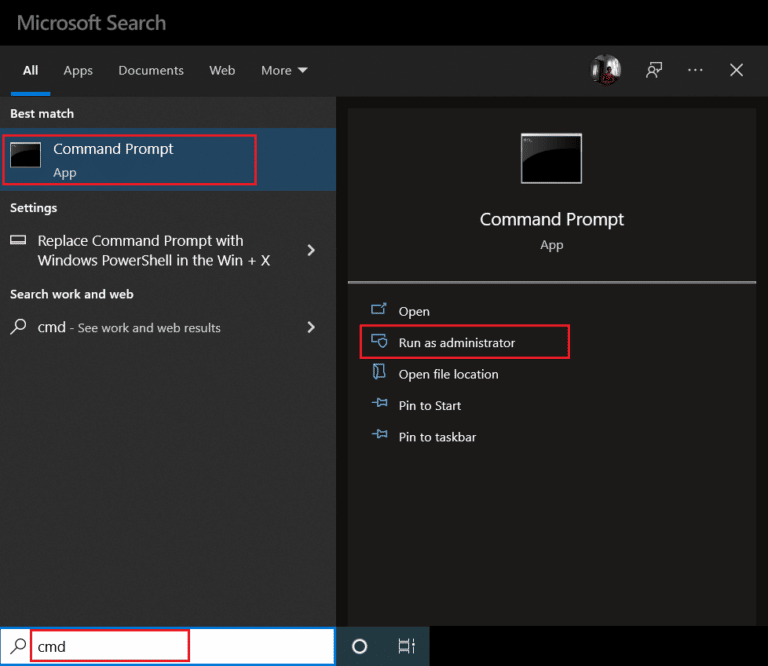
- Digite o comando seguido da tecla Enter.
- sc config clicktorunsvc start= auto
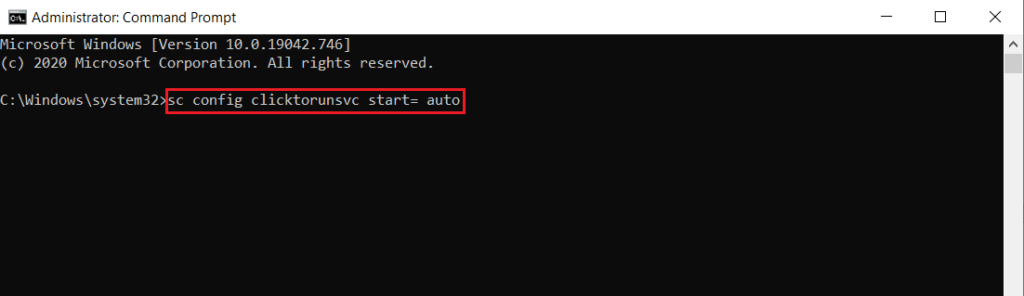
- Agora digite esta linha de comando seguida de enter.
- sc iniciar clicktorunsvc
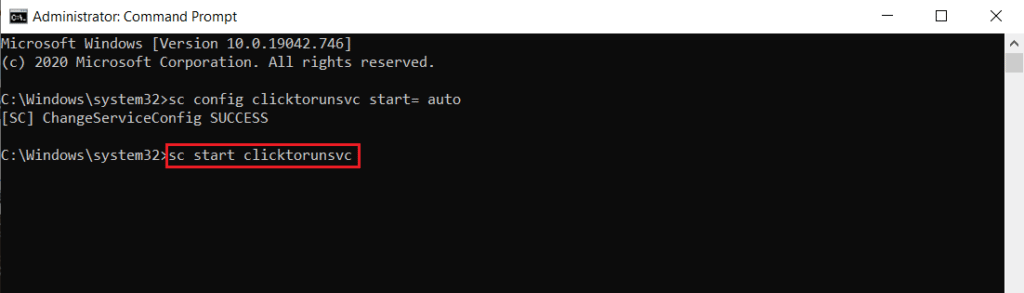
- Após a execução, feche a janela do prompt de comando.
- Verifique se o problema persiste.
Conclusão
Erros e bugs não são muito frequentes com o Microsoft Office, mas se você se deparar com o código de erro do Office 1058-13 Windows 10, não se preocupe, nós o cobrimos. Siga estes métodos mencionados e suas etapas para resolver o código de erro com facilidade.